Как да актуализирате браузъра Google Chrome: инструкции
Затова днес ще говорим за вас как да надстроите браузъра си Google Chrome. Това става лесно, особено ако знаете как да изпълните идеята. Нека помислим с вас за настоящия ни въпрос възможно най-скоро.
автоматично
Първият вариант е най-простият. Това е така нареченият автоматичен режим. Той е включен в случаите, когато браузърът ви отдавна не е актуализиран. Вярно е, че тези съобщения се появяват и когато излезете от следващата "актуализация". Така че, ако мислите как да надстроите браузъра си Google Chrome, можете просто да го използвате за дълъг период от време. В един прекрасен момент, когато стартирате програмата, ще получите съобщение с предложение за замяна на версията. 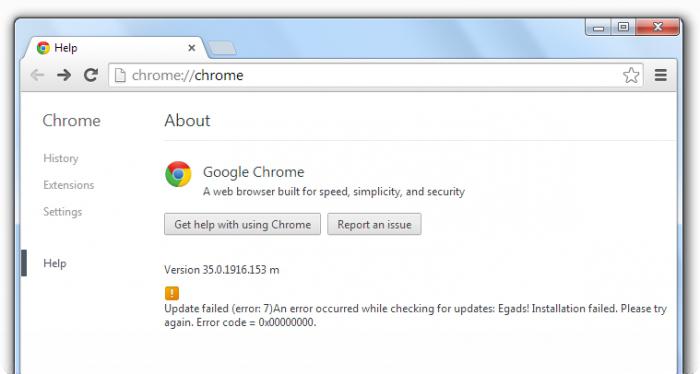
За да надстроите браузъра си „Google Chrome“, Трябва само да се свържете с интернет и след това да натиснете бутона "Актуализиране". Изчакайте изтеглянето и следвайте инструкциите, които се показват като съобщения. След това браузърът ще се рестартира. Това е всичко. Но има и доста интересни опции, които със сигурност ще ни помогнат да осъществим идеята.
В браузъра
Е, сега си струва да разгледаме с вас по-малко натрапчивия и популярен начин. Можете да актуализирате браузъра Google Chrome безплатно, дори ако сърфирате в интернет. Това ще ви помогне с така наречените настройки. Или по-скоро менюто, с което днес ще трябва да работим малко.
Стартирайте браузъра си. Сега погледнете лентата на задачите. В горния десен ъгъл трябва да има икона за настройки. Кликнете върху него и след това изберете "За браузъра". Изчакайте малко - информацията ще бъде заредена и ние ще можем да работим нормално с вас. Дали всичко е готово? След това кликнете върху „Проверка за актуализации“. След това следвайте сканирането за наличието на друга "актуализация". Ако искате бързо и ефективно да актуализирате версията в Google Chrome, тази опция е за вас. 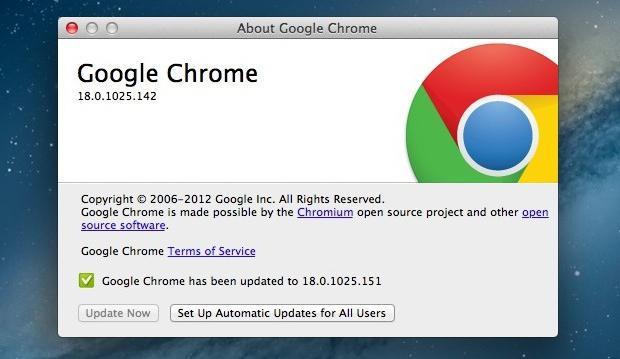
След като процесът приключи, ще имате бутон "Рестартиране". За да премахнете задачата, просто кликнете върху бутона и вижте как се актуализира версията на браузъра ви. Това е всичко. Можете безопасно да използвате уеб браузъра и да работите с него доста дълго време. Вярно е, че все още имаме много прост начин. Нека видим как да актуализираме браузъра Google Chrome.
Направи го сам
Е, има и друга версия на събитията. Той е подходящ за тези, които решат да не чакат никакви съобщения от системата. Същността на метода е проста: изтеглете нова версия на браузъра от официалния сайт и след това я инсталирайте върху стария.
Ако мислите за това как сами да актуализирате браузъра Google Chrome, най-напред посетете официалния сайт на тази програма. Сега вижте наличните актуализации там. Намерете най-новата версия и след това я изтеглете. Изчакайте малко и след това започнете инсталационния процес. Отнема, като правило, около 5 минути. Той не работи в интернет, затова затворете всички приложения, които могат да ви пречат. В противен случай инсталацията може да се провали. След като процесът приключи, рестартирането на браузъра ще е достатъчно. Всичко е готово - можете да използвате новата версия на Chrome без проблеми. А сега да видим как да актуализираме насилствено приставките и разширенията на браузъра ви. В крайна сметка, тези приложения също трябва да "пренапишат". 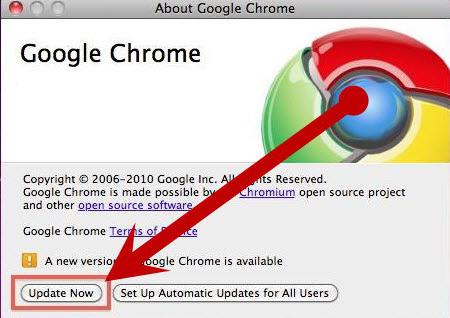
Актуализирайте добавките
И сега, когато вече знаем как да актуализираме браузъра Google Chrome, нека поговорим малко за преинсталирането на всички добавки и разширения, които можем да срещнем. В края на краищата, това е труден въпрос, решението на което може да уплаши невежа човек. Трябва ли всички добавки ръчно да помпат отново?
Съвсем не. Отидете в раздела „Разширения“ в браузъра си и погледнете горния десен ъгъл на прозореца. Там ще намерите надпис "Update Extensions". Кликнете върху него и след това изчакайте. Ще има принудителна актуализация. Рестартирайте браузъра. Всичко е готово.